win11笔记本老是自动断开wifi
更新时间:2024-03-31 13:46:05作者:xiaoliu
近期有不少Win11笔记本用户反映在使用笔记本电脑时,经常遇到WIFI连接频繁断开的问题,让人感到困扰,这种情况不仅会影响到我们的工作和生活,还会导致数据传输不稳定,影响使用体验。面对这种问题,我们应该如何处理呢?接下来我们将探讨一些可能的解决方法,帮助Win11笔记本用户解决WIFI连接频繁断开的困扰。
方法如下:
1.在电脑桌面用鼠标右键单击”计算机“,在下拉菜单中选择”设备管理器“;
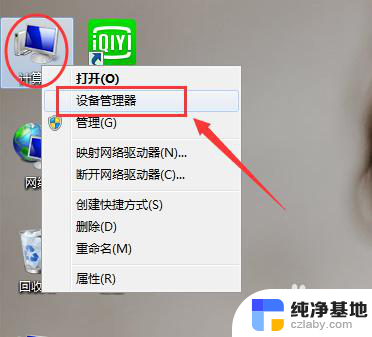
2.进入设备管理器界面,找到”网络适配器“。并在下拉菜单中找到无线网卡;

3.双击无线网卡,跳出网卡对话框。调整到”电源管理“选项卡,去掉下图方框中的钩;
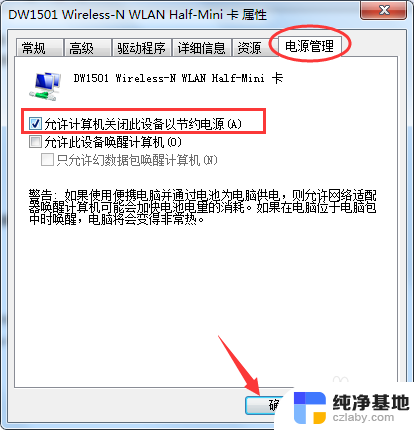
以上是解决Win11笔记本经常自动断开WiFi的全部内容,如果您遇到这种情况,请按照以上方法尝试解决,希望对大家有所帮助。
- 上一篇: 最新win11跳过激活联网失败
- 下一篇: win11联想电脑怎样录屏
win11笔记本老是自动断开wifi相关教程
-
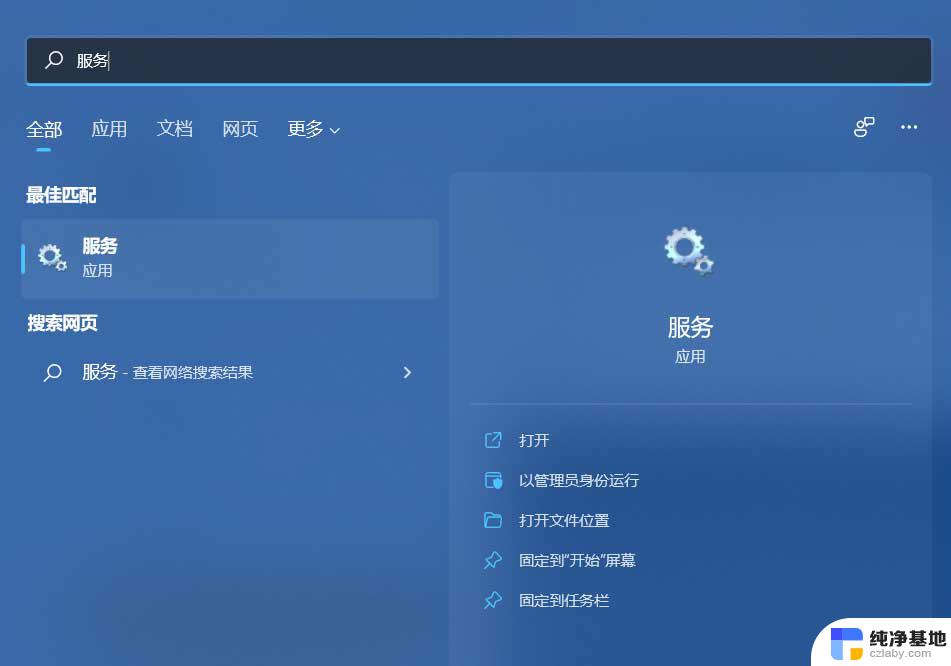 win11笔记本连wifi显示无internet
win11笔记本连wifi显示无internet2024-03-11
-
 win11笔记本电脑不要自动更新系统
win11笔记本电脑不要自动更新系统2024-11-02
-
 笔记本win11鼠标不能自行单击怎么办
笔记本win11鼠标不能自行单击怎么办2024-10-27
-
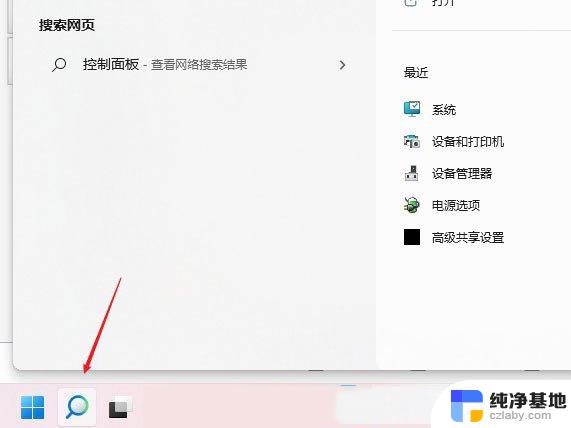 win11默认网关老是要求修复
win11默认网关老是要求修复2024-03-05
win11系统教程推荐